לאחר שהקלדת את כל הטקסט הדרוש בוורד, או שקיבלת מסמך שכבר הוקלד, תוכל להמשיך. ואחד הדברים שעליך לעשות הוא להתאים את הכניסות לשורות במסמך.
במאמר זה, נבחן כיצד להכניס פסקה שלמה, להכניס רק את השורה הראשונה ולהכניס טקסט של פסקה.
נתחיל בשאלה הראשונה. הכנס פסקה שלמה ב-Wordמ גבולות שנקבעוהשדות יכולים להיות בצד ימין או שמאל. ניתן להגדיר כניסות באמצעות סמנים מיוחדים בסרגל העליון של המסמך. אם הוא לא מוצג עבורך, עבור ללשונית "תצוגה" ובקבוצת "הצג", סמן את התיבה "סרגל".
עם צד ימיןיש רק סמן אחד. ל הגדר כניסה ימניתעבור פסקה, לחץ עליה באמצעות לחצן העכבר השמאלי וגרור את הסמן למרחק הרצוי בסרגל. ערך החלוקה בסרגל הוא 0.25 ס"מ.
אם לא בחרת טקסט כלשהו, ההזחה תתבצע עבור הפסקה שבה ממוקם הסמן. אם אתה צריך לעשות את אותה הזחה עבור כל הטקסט, בחר אותו על ידי לחיצה על השילוב "Ctrl+A" וגרור את הסמן. כדי להכניס פסקאות שונות בטקסט, בחר אותן וגרור את הסמן.
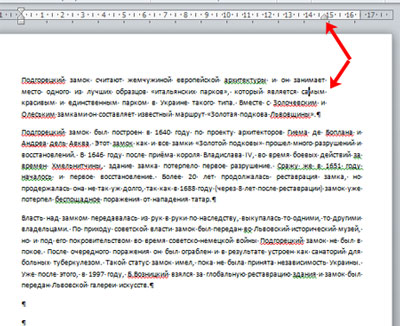
יש שלושה סמנים בצד שמאל של הסרגל. כדי הזחה שמאלה ב-Wordעבור כל הטקסט בפסקה, לחץ לחיצה ימנית על הסמן התחתון, הוא נראה כמו מלבן, וגרור אותו למרחק הרצוי על הסרגל.
במקביל, הדגש את הטקסט כולו או פסקאות בודדות.
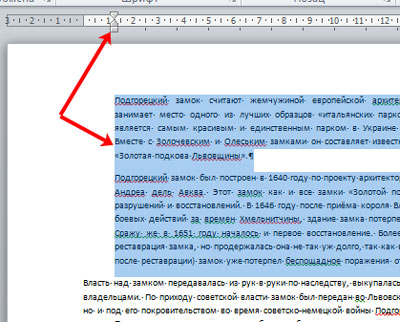
אם אתה צריך הזחה שורה ראשונה, זה נקרא גם הקו האדום ב-Word, ואז בסרגל בצד ימין, גרור את הסמן העליון למרחק הרצוי. בהתחשב בכך שערך החלוקה הוא 0.25 ס"מ, בדוגמה עשינו שקע השווה ל-1.25 ס"מ.
אתה יכול לקרוא מאמר מפורט על זה על ידי לחיצה על הקישור.

באמצעות הסמן האחרון, אתה יכול ליצור בליטה לטקסט בפסקה. לחץ עליו עם לחצן העכבר השמאלי והגדר אותו למרחק הרצוי על הסרגל. במקרה זה, כל הטקסט בפסקה, למעט השורה הראשונה, יזוז בערך שצוין.
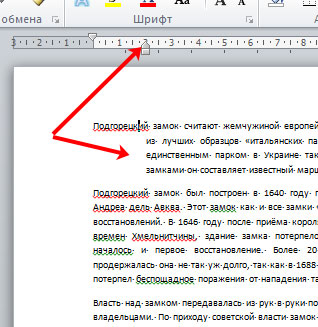
ניתן לעשות את כל ההכנסות הנחשבות ב-Word בדרך אחרת. כדי לעשות זאת, בכרטיסייה "בית", בקבוצת "פסקה", לחץ על החץ השחור הקטן בפינה הימנית התחתונה.
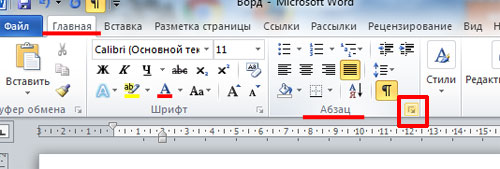
תיבת הדו-שיח פסקה נפתחת. בשדות המתאימים בו, אתה יכול להגדיר ערכים מדויקים לכניסות. במקביל, למטה, באזור "דוגמה", תוכל לראות כיצד הטקסט שלך משתנה.
אתה יכול להגדיר את ההזחה עבור הפסקה כולה על ידי ציון ערכים בשדות "שמאל", "ימין", הזחה של פסקהמוגדר בשדה "השורה הראשונה" - "הכנסה", ו"הזחה" עבור הטקסט בפסקה מוגדרת שם גם כן. כאשר בחר ערכים נדרשים, לחץ על "אישור".
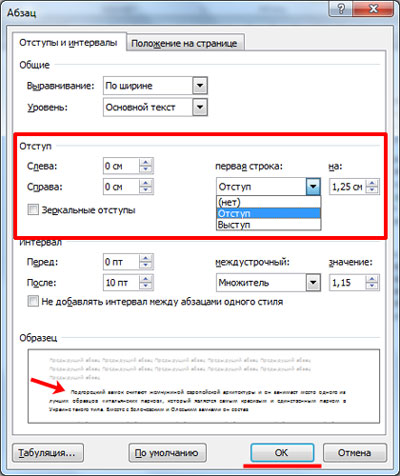
אם אתה מעוניין, קרא את המאמר באמצעות הקישור.
אני חושב שעכשיו בהחלט תוכל לעשות כניסות ובליטות בטקסט עבור כל הפסקה או רק עבור השורה הראשונה בוורד.
ב-Word, אתה יכול להשתמש במספר דרכים להפרדת פסקאות. לדוגמה, הזחה את תחילת השורה הראשונה של כל פסקה.
ראיתי איך מי שלא יודע לעבוד ב-Word נאבק עם הזחות פסקה. אני בטוח שגם אתה תלחץ על מקש Tab בתחילת כל פסקה. כמובן שזה לא מקצועי, אבל אפשר לסלוח לך - אתה רק לומד. אז זכור: Word יכניס פסקאות באופן אוטומטי!
בסעיפים הבאים, נבחן מספר אפשרויות להכנסת פסקה.
הזחה אוטומטית של השורה הראשונה של פסקה
לא, לא ולא! אתה לא צריך לגעת במקש Tab! Word עצמו תיצור את ההכנסות הנחוצות. עם זאת, זה מחייב אותך להשלים תחילה את השלבים הבאים.
- בחר בפקודה פורמט › פסקה.
תופיע תיבת דו-שיח פסקה. לחץ על קיצור הכרטיסייה שקעים ומרווחים(איור 12.2).
- פתח את רשימת השורה הראשונה.
אתה תמצא אותו בצד ימין של האזור הֲזָחָהתיבת דיאלוג.
- בחר את פריט הכניסה מרשימת השורה הראשונה.
- בשדה מופעל, ציין את כמות ההזחה.
אלא אם טעית במשהו, ברירת המחדל של שדה זה היא 1.27 ס"מ. המשמעות היא ש-Word יעביר את השורה הראשונה של כל פסקה חצי אינץ' מהשוליים השמאליים. IN במקרה הזההמידות נעשות בסנטימטרים (או אינצ'ים - זה תלוי בהגדרות המחשב שלך), ולא בנקודות.
- לחץ על אישור.
הטקסט שנבחר או הפסקה הנוכחית (בה ממוקם הסמן), כמו גם כל הפסקאות הבאות בשורה הראשונה, יוזחו.
כדי לבטל את ההזחה, בצע את אותם השלבים, אך ברשימה שורה ראשונהבחר אלמנט ( לא). לחץ על הכפתור בסדר.
ישנן שתי דרכים להפריד פסקאות ב-Word. ראשית, ניתן להגדיל את הרווח הלבן לאחר הפסקה, כפי שתואר בסעיף הקודם. הדרך השנייה היא לא להגדיל את המרווח בין פסקאות, אלא להכניס הזחה של תחילת השורה הראשונה של כל פסקה.
כיצד ליצור שקע תלוי
לשקע התלוי אין שום קשר לפשע הבלתי פתור. זוהי הזחה שבה רק השורה הראשונה מתחילה בדרך הרגילה מהשוליים השמאליים, וכל השאר מבולגנים - נראה שהפסקה תפסה את קצה הדף ביד שמאל. כדוגמה, עיצבתי את הטקסט הבא בצורה זו.
מסיר כתמים "הפתעה". חָדָשׁ אבקת כביסה, שאינו מסיר כתמים, בעל ריח לא נעים ומזהם סביבה. אבל הכל הוגן! ללקוחות עשירים. (בהזמנת יותר מ-10 חבילות ישנה תוספת של 8%.)
כדי לקבל פסקה כזו, בצע את הפעולות הבאות.
- מקם את הסמן בפסקה במקום שבו ברצונך להגדיר את הכניסה התלויה.
אתה יכול גם למקם את הסמן בנקודה שבה אתה רוצה להתחיל פסקה חדשה עם כניסה תלויה. (יש לך הזכות לבחור בלוק טקסט.)
- נְקִישָׁה CTRL + T, קיצור המקשים עבור פקודת Ledge.
CTRL + Tמעביר את הפסקה כולה לעצירת הטאב הראשונה, ומשאיר את השורה הראשונה במקומה.
ניתן לבצע שלבים אלה באמצעות תיבת הדו-שיח פסקה. ברשימה שורה ראשונהבחר אלמנט מַדָף, בשדה On, הזן את הערך (בדרך כלל חצי אינץ' - 1.27 ס"מ). לחץ על הכפתור בסדר!
- היה סמוך ובטוח, בפסקה עם כניסה תלויה, כל השורות, מלבד הראשונה, יוזזו לחלוטין.
- אם ברצונך להגדיל את ההזחה, הקש על המקשים CTRL + Tשוב ושוב.
- מוזר של-Word יש קיצור מקלדת ליצירת כניסה תלויה, אבל אין קיצור דרך ליצירת הזחה בשורה הראשונה. האחרון, כך נראה לי, נפוץ הרבה יותר.
- כדי להסיר את הכניסה התלויה, לחץ CTRL + SHIFT + T. צירוף מקשים זה יהפוך את הפסקה שלך ל"יד על הידיים".
הזחה היא המרחק בין הטקסט לשוליים השמאליים או הימניים של העמוד. אתה יכול להתאים את ההזחה באופן ידני באמצעות סרגל אופקי(כיצד להפעיל את התצוגה, קרא בסעיף המשנה "סרגל", סעיף 1.4).
ניתן לחלק את ההכנסות לשלושה סוגים:
הזחה שמאלית - קובעת את המיקום של הפסקה כולה ביחס לשוליים השמאליים של העמוד; כדי לשנות אותו, השתמש בסמן המוצג באיור. 4.19;
אורז. 4.19.סמן כניסה שמאלי
הזחה ימנית - מגדירה את המיקום של הפסקה כולה ביחס לשוליים הימניים של העמוד; כדי לשנות אותה, השתמש בסמן המוצג באיור. 4.20;

אורז. 4.20.סמן כניסה ימני
כניסת שורה ראשונה - קובעת את מיקום השורה הראשונה של פסקה; כדי לשנות אותה, השתמש בסמן המוצג באיור. 4.21.
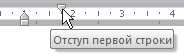
אורז. 4.21.סמן כניסת שורה ראשונה
יחד עם חריצים, ניתן להשתמש בבליטות. הזחה מזיזה טקסט לשמאל של שורת הטקסט המקורית מבלי להתרחב לשורה הראשונה של הפסקה. בדרך כלל, משתמשים בבליטות בעת יצירת ממוספר ו רשימות עם תבליטים, מצביעים. כדי להתקין את הבליטה, השתמש בסמן (איור 4.22).
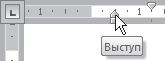
אורז. 4.22.סמן מדף
אתה יכול להתאים כניסות ובליטות לא רק באמצעות הסרגל האופקי, אלא גם בתיבת הדו-שיח פסקה. כדי לעשות זאת, בצע את הפעולות הבאות.
1. בחר את הפסקה שעבורה ברצונך להגדיר עיצוב.
2. פתח את חלון הפסקה על ידי לחיצה על הכפתור המתאים בקבוצת הפסקה (ראה איור 4.14). עבור ללשונית כניסות ומרווחים.
3. כדי להגדיר את ההזחה הימנית והשמאלית, הזן את הערך של ההזחה הימנית בשדה הימין והשמאלי בשדה השמאלי באזור ההזחה (איור 4.23). לכניסה יכולה להיות משמעות חיובית, אלא גם שלילית. אם תציין ערך כניסה שלילי, הטקסט ימוקם בשוליים הימניים או השמאליים.
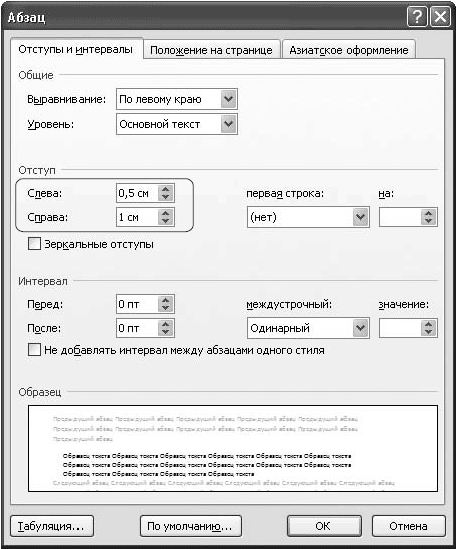
אורז. 4.23.הגדרת כניסות בחלון פסקה
4. כדי להגדיר את ההזחה או הבליטה של השורה הראשונה, בחר את הפריט Indent או Protrusion ברשימת השורה הראשונה והזן את הערך בשדה on.
5. לחץ על אישור כדי לאשר את השינויים.
אתה יכול גם להשתמש ב:
מקש Tab במקלדת שלך;
שילוב המקשים Ctrl+M (כדי להגדיר הזחה) ו-Ctrl+Shift+M (להסרת הזחה);
לחצנים הגדל את הכניסה
כדי להגדיר כניסה והקטנת כניסה
כדי להסיר הזחה, הממוקמות בקבוצת הפסקה של הכרטיסייה בית ברצועת הכלים. באמצעותם, אי אפשר להגדיר ערך כניסה שלילי.
התצורה של פסקה מאופיינת בהכנסות בחלק העליון והתחתון, מרווחים משמאל ומימין, מרווח שורות, הזחה של שורה ראשונה, מצב יישור טקסט לרוחב העמוד ועוד כמה פרמטרים. הבה נחקור טכניקות להתאמת ערכים אלה.
1. הפעל את Word והקלד כמה עשרות מילים במסמך חדש שנפתח אוטומטית, למשל, הזן את הטקסט של כל פסקה של ספר זה. שימו לב שכאשר הטקסט מגיע לקצה הימני של העמוד, הוא עובר אוטומטית לשורה הבאה.
2. כשתסיים להזין פסקה, הקש על מקש Enter. סמן הטקסט יעבור לשורה חדשה, המציין את סוף הפסקה הנוכחית ומתכונן תמלילןכדי להזין את הבא.
3. הזינו עוד כמה פסקאות.
4. לחץ על הכפתור מצב סימוןעבור לתצוגת פריסת עמוד, המאפשרת לך לראות את עיצוב הטקסט המדויק. (השתמש בתצוגת מסמך זו לאורך כל השיעור.)
5. אם אין סרגלים אנכיים ואופקיים על המסך, הפעל אותם עם הפקודה תצוגה > סרגל. עַכשָׁיו חלון Wordייראה משהו כמו זה שמוצג באיור. 6.1. כדי להגדיר את המרחקים מגבולות השוליים השמאלי והימני של העמוד לפסקאות של גוש טקסט מסוים, עליך להתאים את כניסות הבלוק. כאשר אתה משנה את רוחב שולי העמוד, גדלי הפסקה משתנים כך ששולי השוליים יישארו זהים. כדי להתאים את ההזחה של גוש טקסט, תחילה עליך לבחור את הטקסט. אם אתה צריך לשנות את הפרמטרים של פסקה אחת בלבד, פשוט מקם בה את סמן הטקסט.
6. הדגש את הפסקה השנייה והשלישית.
אורז. 6.1. חמש פסקאות וסרגלים במצב פריסת עמוד ב-Word
7. בצד שמאל של הסרגל האופקי, מצא את הסמן המשולש הזחה בשורה הראשונה, שחלקו העליון מופנה כלפי מטה, תפוס אותו עם העכבר וגרור אותו ימינה 3 ס"מ. על ידי הזזת סמן זה, תוכל לשנות את מיקום תחילת השורות הראשונות של הפסקאות שנבחרו מבלי לשנות את ההזחות של שאר הטקסט. שימו לב שהשורה הראשונה יכולה להתחיל מימין (כניסה) או משמאל (כניסה) של הטקסט הראשי.
8. גרור את הסמן ימינה 1 ס"מ מַדָף, בעל צורה של משולש, שקודקודו מכוון כלפי מעלה. ההזחה השמאלית של גופי הפסקה תשתנה, אך ההזחה של השורות הראשונות תישאר זהה.
9. בצד שמאל של הסרגל האופקי ישנו סמן נוסף בצורת מלבן - שקע שמאל. גרור אותו ימינה 1 ס"מ. תראה שהזזת סמן זה שווה ערך להזזה סינכרונית של הסמנים הזחה בשורה הראשונהו מַדָףבאותו מרחק, כלומר, הוא מוביל לקיזוז של הקצה השמאלי של הפסקה ביחס לשולי העמוד.
10. לחץ על הטקסט של הפסקה השנייה, בטל את הבחירה בגוש הטקסט והצב את הסמן בגוף הפסקה.
11. גרור את הסמן שמאלה 4 ס"מ הזחה ימנית, ממוקם בצד ימין של הסרגל האופקי. זה מציין את השוליים הימניים של הפסקה.
לאחר כל הפעולות שבוצעו, הטקסט נראה כפי שמוצג באיור. 6.2.
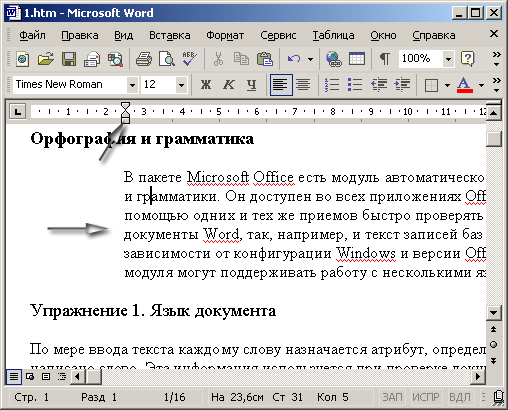
אורז. 6.2. הגדרת כניסות ב-Word
12. לחץ על הכפתור מְרוּכָּזסרגלי כלים עיצוב.
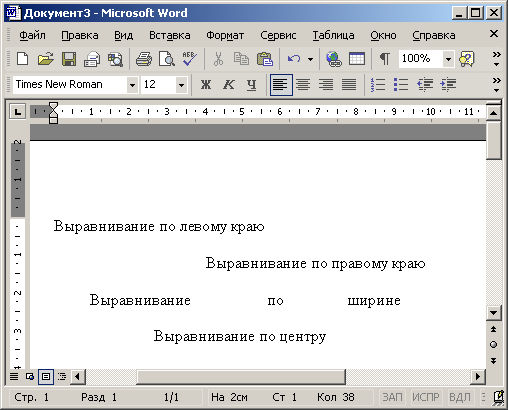
אורז. 6.3. מצבי יישור
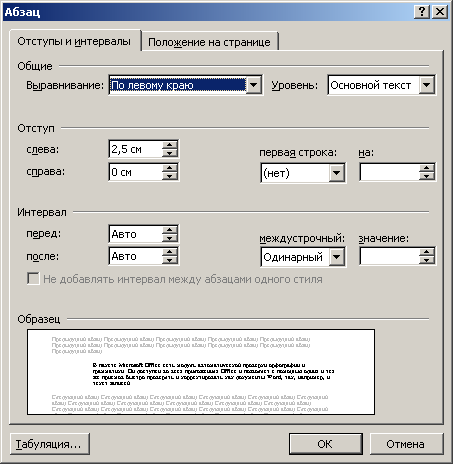
אורז. 6.4. תיבת דו-שיח אפשרויות פסקה ב-Word
13. בחר את הפסקה השלישית ולחץ על הכפתור ימיןאותו סרגל כלים.
14. לחץ על הפסקה הרביעית ולאחר מכן על הכפתור רוֹחַב. כעת ארבע הפסקאות הראשונות של הטקסט מדגימות את ארבעת מצבי יישור הטקסט (איור 6.3).
15. בחר את הפסקה השנייה, השלישית והרביעית ובחר את הפקודה פורמט > פסקה. כרטיסייה שקעים ומרווחיםתיבת הדו-שיח שנפתחת (איור 6.4) מאפשרת לך להגדיר כניסות לפסקה ומצב יישור, אותם הגדרנו באמצעות הסרגל האופקי ולחצני סרגל הכלים עיצוב. פֶּרֶק הַפסָקָהאותה לשונית מאפשרת לך להגדיר את המרווח בין השורות בפסקה ואת המרחק בין פסקאות.
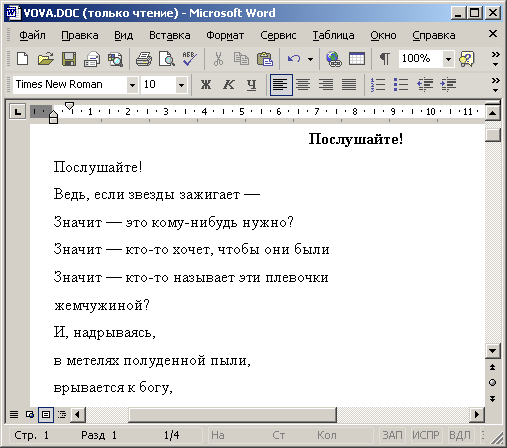
אורז. 6.5. הגדרת מרווח ב-Word
16. הזינו את המספר 6 במונה.
17. ברשימת השורות, בחר אחד וחצי(1.5 שיניים).
18. לחץ על הכפתור בסדר. המרווחים בשלוש הפסקאות שנבחרו ישתנו ויהפכו כפי שמוצג באיור. 6.5. שימו לב שהאזור לִטעוֹםתיבת דיאלוג פסקהמאפשר לך לצפות בהשפעת הערכים שהוזנו על הופעת הפסקה הנוכחית עוד לפני היישום הסופי של ערכי הפרמטרים שנבחרו על הטקסט של המסמך.
19. שמור את המסמך, הוא יועיל לך בתרגילים הבאים.
| אינטרנט אקספלורר | כרום | אוֹפֵּרָה | ספארי | פיירפוקס | דְמוּי אָדָם | iOS |
| 4.0+ | 1.0+ | 4.0+ | 1.0+ | 1.0+ | 1.0+ | 1.0+ |
מְשִׁימָה
הוסף כניסה לשורה הראשונה של כל פסקה.
פִּתָרוֹן
כאשר אתה צריך להגדיר הזחה של פסקה, הנקראת גם הזחה, עדיף להשתמש במאפיין text-indent style. הערך שלו קובע כמה להעביר את הטקסט של השורה הראשונה ימינה מהמיקום המקורי שלה. הרוחב של גוש הטקסט אינו משתנה ונשאר מוגדר בתחילה. ניתן לציין את כמות ההזחה בפיקסלים, באחוזים או ביחידות זמינות אחרות (דוגמה 1).
דוגמה 1: הזחה של שורה ראשונה
HTML5 CSS 2.1 IE Cr Op Sa Fx
המגפה הבבלית, על פי האגדה המקראית, היא הניסיון הכושל של המלך נמרוד לבנות עמוד בשמים בבל. אלוהים, כעס על האנשים על רצונם הפזיז, החליט להעניש את הבנאים: הוא בלבל את שפתם כך שהם לא הבינו עוד אחד את השני, נאלצו להפסיק את הבנייה ולאט לאט התפזרו ברחבי העולם. מכאן, כפי שהסבירו הקדמונים, הגיע ההבדל בשפות.
במובן הרגיל בבלפירושו אי סדר, בלבול עם קהל גדול של אנשים.
תוֹצָאָה הדוגמה הזומוצג באיור. 1.
